举个例子,左边是公司的人事数据,包含部门,姓名等等
现在需要根据部门条件,把所有的数据匹配出来
因为有多个对应的值,所以是一个经典的一对多匹配问题
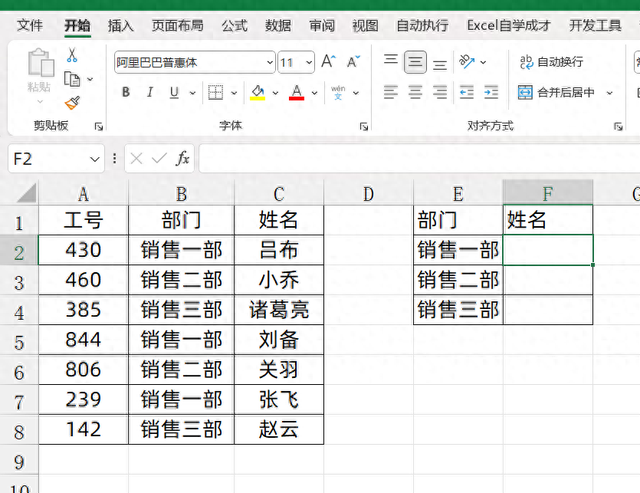 1、Vlookup公式
1、Vlookup公式第一反应,我们会用VLOOKUP公式来解决
需要建立一个辅助列,我们在最左边插入一列,输入的公式是:
=COUNTIFS($C$2:C2,C2)&C2
COUNTIFS第一参数,第一个C2固定引用,表示向下累计进行计数
所以它会把部分分别是第几次出现,标记在最前面
这样A列就是唯一值了

在右边,手动的标记数字1,2,3,4...
然后只需要输入公式:
=VLOOKUP(G$1&$F2,$A:$D,4,0)
第一参数,用两个查找值连接起来
G1固定行标第一行
F2固定列标F列
第二参数A:D列数据固定引用
第三参数4表示,查找第4列的结果,第四参数0表示,精确查找

如果想屏蔽错误值,只需要套用一个IFERROR公式:
=IFERROR(VLOOKUP(G$1&$F2,$A:$D,4,0),"")
 2、Filter新函数公式
2、Filter新函数公式如果是最新版本的Excel或WPS,会新增一个Filter函数公式
它可以一次性的筛选出多个结果,公式用法是:
=Filter(筛选结果,筛选条件)
所以当我们输入公式:=FILTER(C:C,B:B="销售一部")
它表示筛选结果在C列,筛选条件是B列里面是销售一部
这就把所有符合条件的给筛选出来了
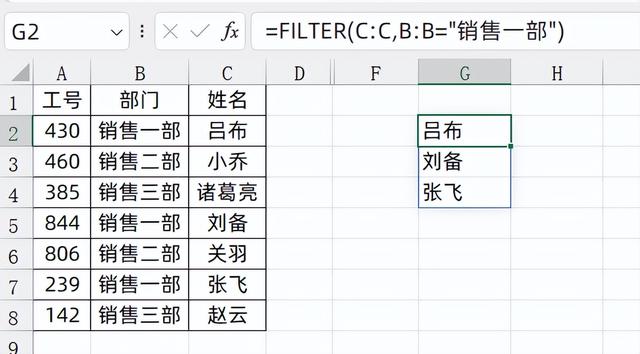
如果我们想横向的展示,只需要加一个转置公式:
=TOROW(FILTER(C:C,B:B="销售一部"))
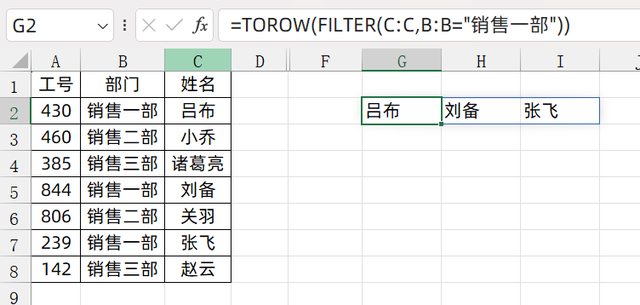
如果我们的条件是单元格中的值时,只需要输入公式:
=TOROW(FILTER(C:C,B:B=E2))
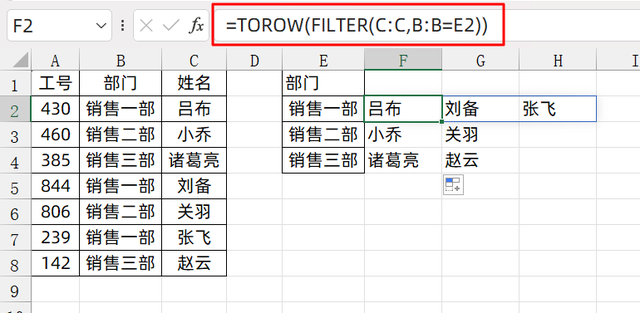
是不是更简单了,关于这个小技巧,你学会了么?动手试试吧!


数据一多,数组公司就卡的厉害